|
演示机型信息:
品牌型号:ThinkPad
系统版本:win10
将win10和投屏设备连接在一个网络中;||打开投屏设备上的无线投屏功能;||win10上打开通知栏,进入连接,搜索连接对应的投屏设备即可无线投屏。

win10无线投屏怎么使用:
1.将win10和投屏设备连接在一个网络中,注意win10的设备上一定要能支持Miracast,如果不支持将不能无线投屏;
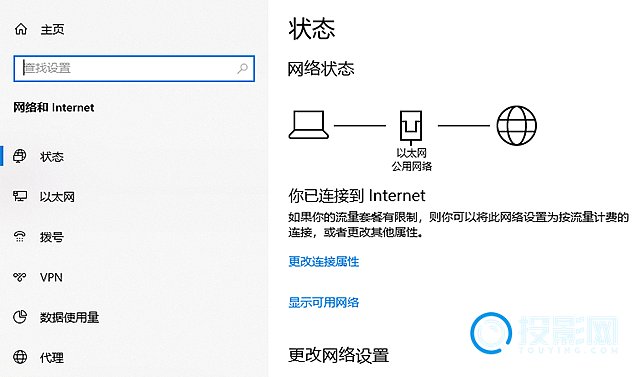
2.打开投屏设备上的无线投屏功能;
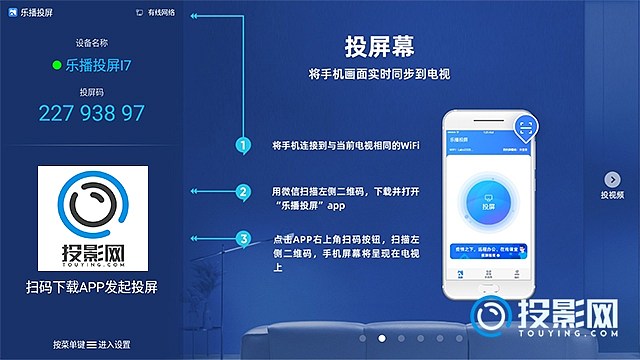
3.进入win10的通知栏,找到连接并打开;
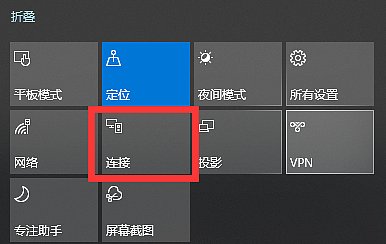
4.进行搜索投屏设备,找到对应的设备连接即可。
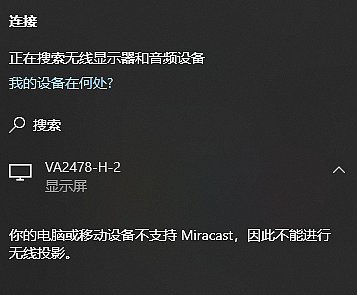
拓展资料:win10电脑系统要想实现无线连接功能,需要支持Miracast无线投屏协议,若设备不支持Miracast无线投屏协议将无法实现无线投屏功能。
|  fonmm
fonmm  韩版鈊
韩版鈊  dkngo
dkngo  hsoslkn
hsoslkn